Įdiegti ir nustatyti spausdintuvą „HP Laserjet 2050“

- 4329
- 1037
- Percy Olson
Noras įsigyti spausdintuvą „HP DeskJet 2050“ yra būdingas daugeliui klientų, nepaisant to, ar įrenginys perkamas privačiam naudojimui, ar biuro poreikiams. Tokių techninių priemonių gamintojui pavyko laimėti aukštą pasitikėjimo lygį dėl to, kad gaminamiems įrenginiams būdingi puiki kokybė. Pirkdamas spausdintuvą „HP DeskJet 2050“, klientas gali pasikliauti ilgu aptarnavimo tarnavimo tarnavimo tarnyba.

Jei reikia, vartotojas gali įdiegti ir konfigūrauti „HP Laserjet 2050“.
Deja, džiaugsmą įsigyti gali nustelbti tai, kad naujai pagamintas techninių priemonių savininkas negali išsiaiškinti, kaip įdiegti „HP DeskJet 2050“ spausdintuvą. Žinoma, viena iš problemos sprendimo variantų yra kreiptis pagalbos iš paslaugų centro specialistų arba patyrusiems vartotojams, siūlantiems mokamas skelbimų paslaugas.
Tačiau mes siūlome pakeisti šiek tiek taktikos ne skubant kreiptis į specialistus, bet tiesiogiai pastangas padidinti jų techninį raštingumą. Pabrėžkite laiką, kaip išstudijuoti rekomendacijas, kaip sukonfigūruoti „HP DeskJet 2050“ spausdintuvą, po kurio suprasite, kad tokių manipuliacijų metu nėra jokių ypatingų sunkumų, todėl iš tikrųjų nėra prasmės kreiptis į trečiosios paramos pagalbą.
Nustatymai ir ryšys
Jei esate vienas iš tų „HP DeskJet 2050“ savininkų, kurie neturi praktinės patirties prijungdami įrenginį, mes padėsime pašalinti šį nereikšmingą trūkumą. Ištyrę instrukcijas, pagal kurias jūs ne tik galėsite lengvai įdiegti spausdintuvą, bet ir padaryti visus reikiamus nustatymus.
Parengiamasis darbas
Pašalinkite spausdintuvą iš pakuotės, apžiūrėkite galimus komponentus. Dabar prisijunkite prie įrenginio lizdo, esančio gale, vienoje USB kabelio pusėje, ir prijunkite antrąją prie jūsų kompiuterio USB prievado.

Norėdami, kad asmeninis kompiuteris galėtų nustatyti naują įrenginį, spustelėkite spausdintuvo maitinimo mygtuką. Šiuo metu vienas rodiklis turi užsidegti, pranešdamas, kad ryšio procedūra vis dar atliekama pagal algoritmą, be gedimo.
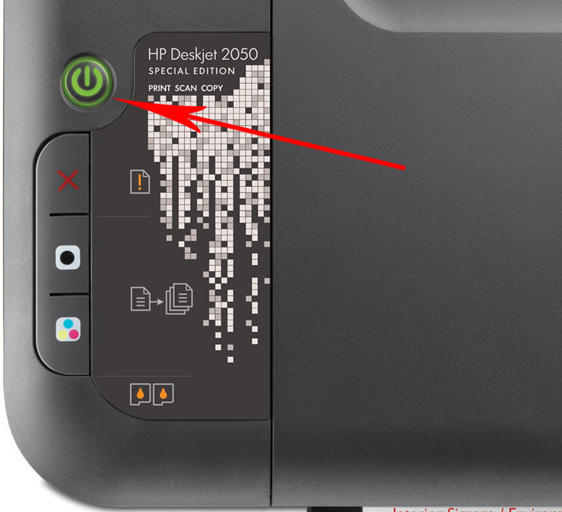
Vykdykite viską, kas bus rodoma ekrane, beveik iškart po prisijungimo, kompiuteris praneš apie naujo įrenginio atradimą. Dabar, norint užtikrinti įprastą jo veikimą, būtina diegti tvarkykles, be kurių spausdintuvas negalės atlikti vartotojo nustatytų užduočių.
Vairuotojai gali būti pristatyti į rinkinį, todėl atsargiai dar kartą apžiūrėkite pakuotės turinį. Jei atlikote išsamų patikrinimą, bet, deja, neradote disko su tvarkyklėmis, neturėtumėte panikuoti.
Atidarykite naršyklę, įveskite tvarkyklės užklausą paieškos juostoje, nurodydami spausdintuvo modelio privalomą indikaciją. Daugeliu atvejų jums bus pasiūlytos kelios nuorodų parinktys, kuriose yra norimas vairuotojas.
Patarimas. Žinoma, geriausia naudoti šaltinį, kuris yra patikrintas ir lankantis, kurie vėlesni aktyvūs viruso išpuoliai neįtraukiami. Daugelis patyrusių vartotojų rekomenduoja naudoti oficialią gamintojo svetainę. Jei neįtraukiama tik tokia galimybė.Apsilankę oficialioje HP gamintojo svetainėje, rasite nedidelį langą, kuriame reikia įvesti spausdintuvo modelį. Iškart po to pasirodys kelios atsisiuntimo nuorodos. Naudokite nuorodą, atitinkančią jūsų operacinės sistemos išleidimą. Belieka spustelėti mygtuką „Atsisiųsti“ ir palaukite, kol baigsite šį procesą.
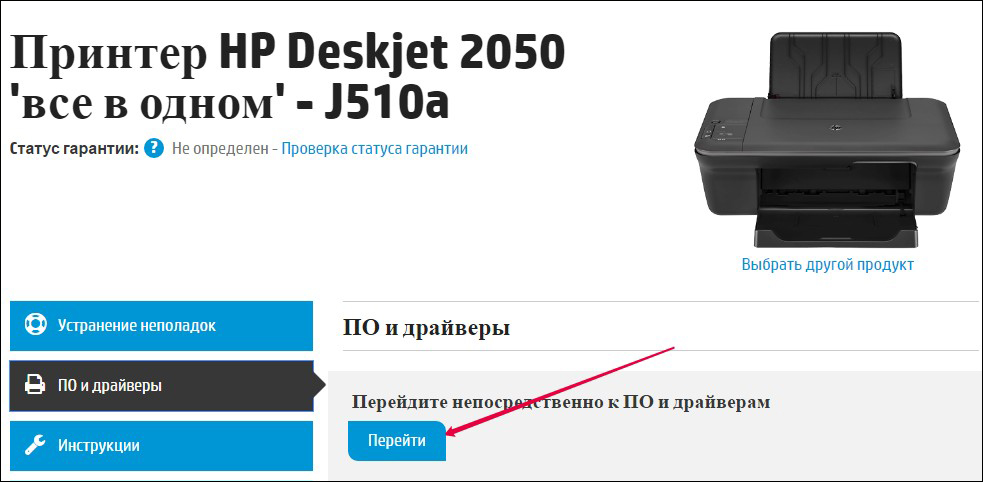
Vairuotojo įrengimas
Kai parengiamasis darbas bus baigtas, atjunkite USB kabelį taip, kad spausdintuvas nebūtų sujungtas su kompiuteriu, įdiegdami tvarkyklę. Eikite į aplanką, kuriame buvo saugoma tvarkyklė, spustelėkite failą „tvarkyklės“. Po to diegimo procesas tęsis automatiniu režimu. Paskutiniame diegimo etape pasirodys pranešimas, kuris orientuoja vartotoją, kad prijungtų spausdintuvą prie kompiuterio.
Natūralu, kad šiuo metu turite dar kartą prijungti USB kabelį. Kai tik tvarkyklė bus įdiegta, galite pereiti prie kito atsakingo veiksmo, kuris apima įrenginio konfigūraciją. Prijungtas spausdintuvas sukonfigūruotas automatiškai, todėl atliekant tokias manipuliacijas dėl jaudulio ir nesusipratimo, nėra, nėra.
Dėmesys. Nebijokite, jei kažkas staiga suklydo. Visada galite ištaisyti klaidą. Norėdami tai padaryti, tiesiog iš naujo nustatykite nustatymus, paspausdami ir laikydami maitinimo mygtuką dešimt sekundžių.Jei vis dėlto spausdintuvas atsisako sėkmingai funkcionuoti, galite iš naujo įdiegti tvarkyklę. Galbūt, pradiniam atsisiuntimui, atsirado tam tikras techninis gedimas, dėl kurio vairuotojas buvo pumpuojamas neteisingai arba su klaidomis.
Yra dar viena galimybė, leidžianti įdiegti spausdintuvą. Tam net nereikia ieškoti tvarkyklės. Pirmiausia prijunkite įrenginį, tada spustelėkite mygtuką „Pradėti“, sekite eilutę „Spausdintuvai ir įrenginiai“.
Atidarytame lange galite vizualizuoti, kuriuos įrenginius galite prijungti jūsų operacinė sistema. Raskite savo „HP DeskJet 2050“ modelį, spustelėkite jį vieną kartą, kad jį pasirinktumėte, tada spustelėkite mygtuką „Įdiegti“, kuris yra šiek tiek aukštesnis. Diegimo procesas vyks automatiškai.
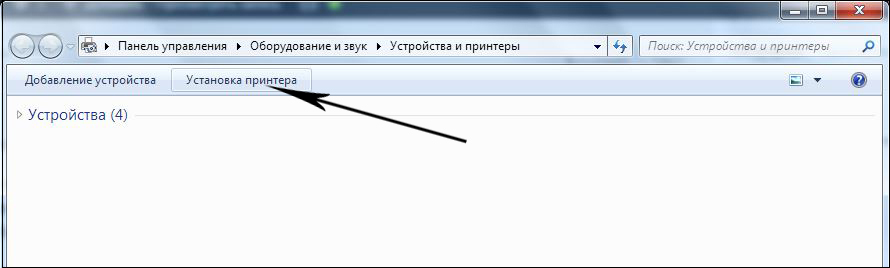
Diegimo meistras gali paprašyti nurodyti vairuotojo išsaugojimo vietą. Šio pasiūlymo galima atsisakyti, tada meistras automatiškai paieškos, pasiskirstys ne tik į standžiojo disko erdvę, bet ir į interneto išteklius.
Sėkmingai įdiegus spausdintuvą, galite atsispausdinti bandomąjį puslapį ir įsitikinti, kad jo kokybės našumas.
Taigi, „HP DeskJet 2050“ spausdinimo įrenginio diegimas ir konfigūracija nėra susiję su sunkumais, jei vartotojas atidžiai susipažins su rekomendacijomis prieš atlikdamas tokias manipuliacijas, jis išsiaiškins visus niuansus, kurie lydės šį procesą.
- « „Canon i-Sensys MF4410“ spausdintuvo diegimas ir konfigūracija
- Pašalinti problemas, susijusias su „Canon LBP 6020b i-Sensys“ spausdintuvo įtraukimu »

